リモート撮影中の操作画面
リモート撮影中は、EXILIM Connectで以下の操作ができます。
お使いのスマートフォン、カメラの機種によって、操作が一部異なります。
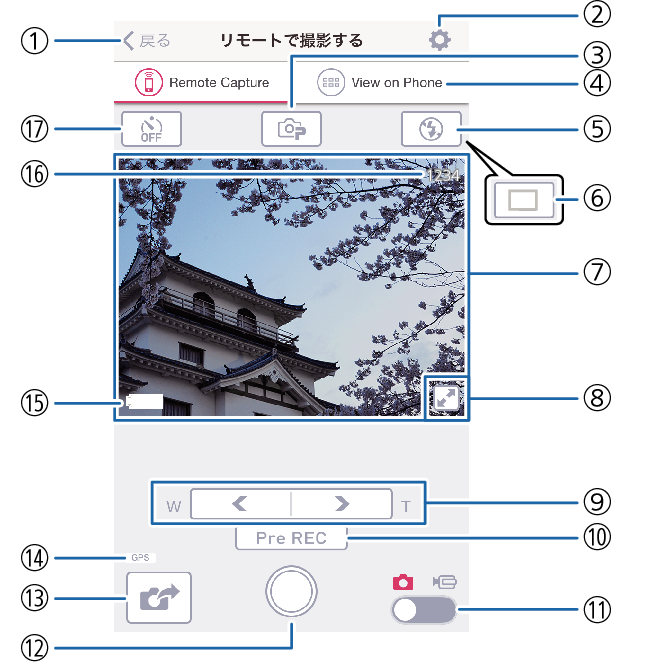
- ①
-
戻るボタン
リモート撮影を終了してTOP画面へ戻ります。
- ②
-
リモート撮影の設定ボタン
撮影に関する設定を変更できます。
設定できる項目は、撮影モードまたは、ドライブモードによって異なります。また、“撮影後自動コピー”をオンにすると、撮影ごとに画像が自動でスマートフォンにコピーされます。 - ③
-
撮影モードボタン※
タップすると、撮影モードを変更できます。
- ④
-
カメラ内の画像表示ボタン
カメラのメモリーに保存されている画像を見ることができます。
- ⑤
-
フラッシュ設定ボタン※
フラッシュまたはLEDライトの設定状態が表示されます。
タップすると、フラッシュまたはLEDライトの設定を変更できます。
- ⑥
-
ドライブモードボタン※
タップすると、ドライブモード(単写/連写/インターバル/定点観測)を変更できます。
- ⑦
-
撮影範囲表示
撮影範囲を確認できます。
- ⑧
-
全画面表示ボタン
タップすると、撮影範囲がフルスクリーンで表示されます。
標準表示に戻すには、“ ”をタップします。
”をタップします。 - ⑨
-
ズームボタン※
ズームします。
- ⑩
-
パスト連写ボタン※
パスト連写を開始します。
このボタンは、撮影モードまたは、ドライブモードがプログラムオート高速連写で“パスト連写枚数”が“0”以外に設定されている場合、または“パスト連写”がオンのときに表示されます。
- ⑪
-
静止画/動画切替ボタン※
静止画撮影と動画撮影を切り替えます。
- ⑫
-
シャッターボタン
撮影を開始します。
- ⑬
-
撮影画像受け取りボタン※
直前に撮影した静止画1枚をスマートフォンで受け取れます。
リモート撮影の設定(
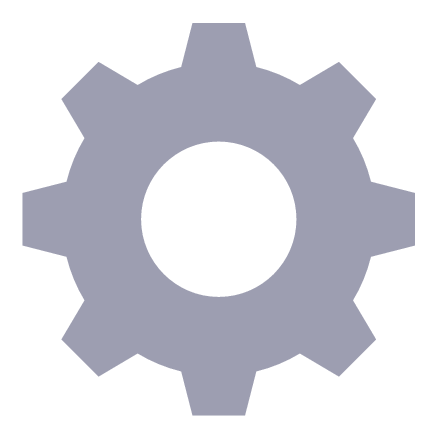 )で“撮影後自動コピー”がオンのときは、撮影ごとに画像がスマートフォンにコピーされるので、このオプションは表示されません。
)で“撮影後自動コピー”がオンのときは、撮影ごとに画像がスマートフォンにコピーされるので、このオプションは表示されません。 - ⑭
-
GPSアイコン
位置情報を付けるか付けないかの状態が表示されます。付けているときは“GPS”アイコンが表示されます。
- ⑮
-
電池アイコン※
カメラの電池状態を表示します。
- ⑯
-
メモリー残量※
メモリー残量を表示します。
静止画撮影時は撮影可能枚数、動画撮影時は撮影可能時間が表示されます。 - ⑰
-
セルフタイマーボタン※
セルフタイマーの設定状態が表示されます。
タップすると、セルフタイマーの設定を変更できます。
※カメラの機種によっては表示されない、または設定を変更できない場合があります。

 ページのトップへ
ページのトップへ